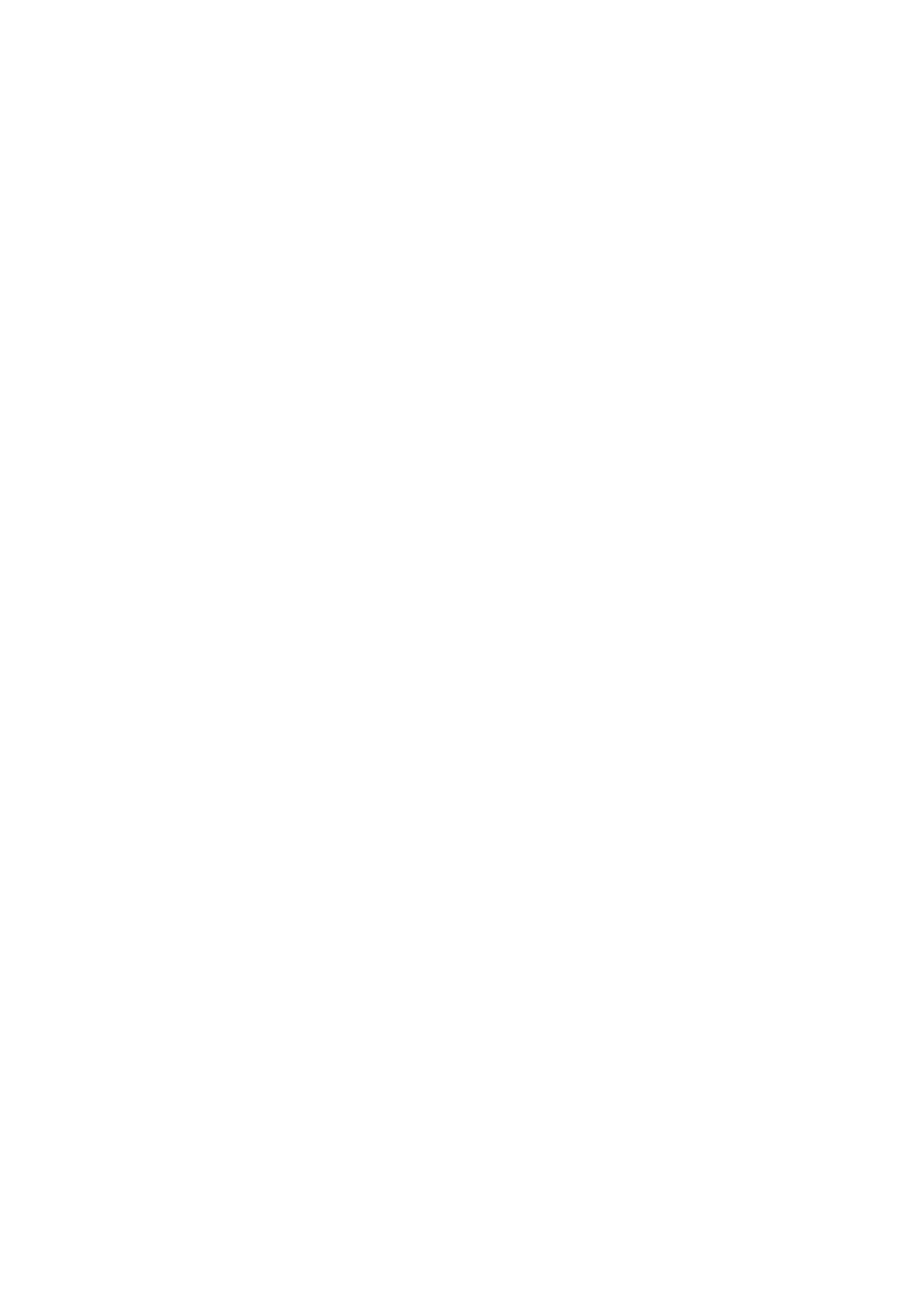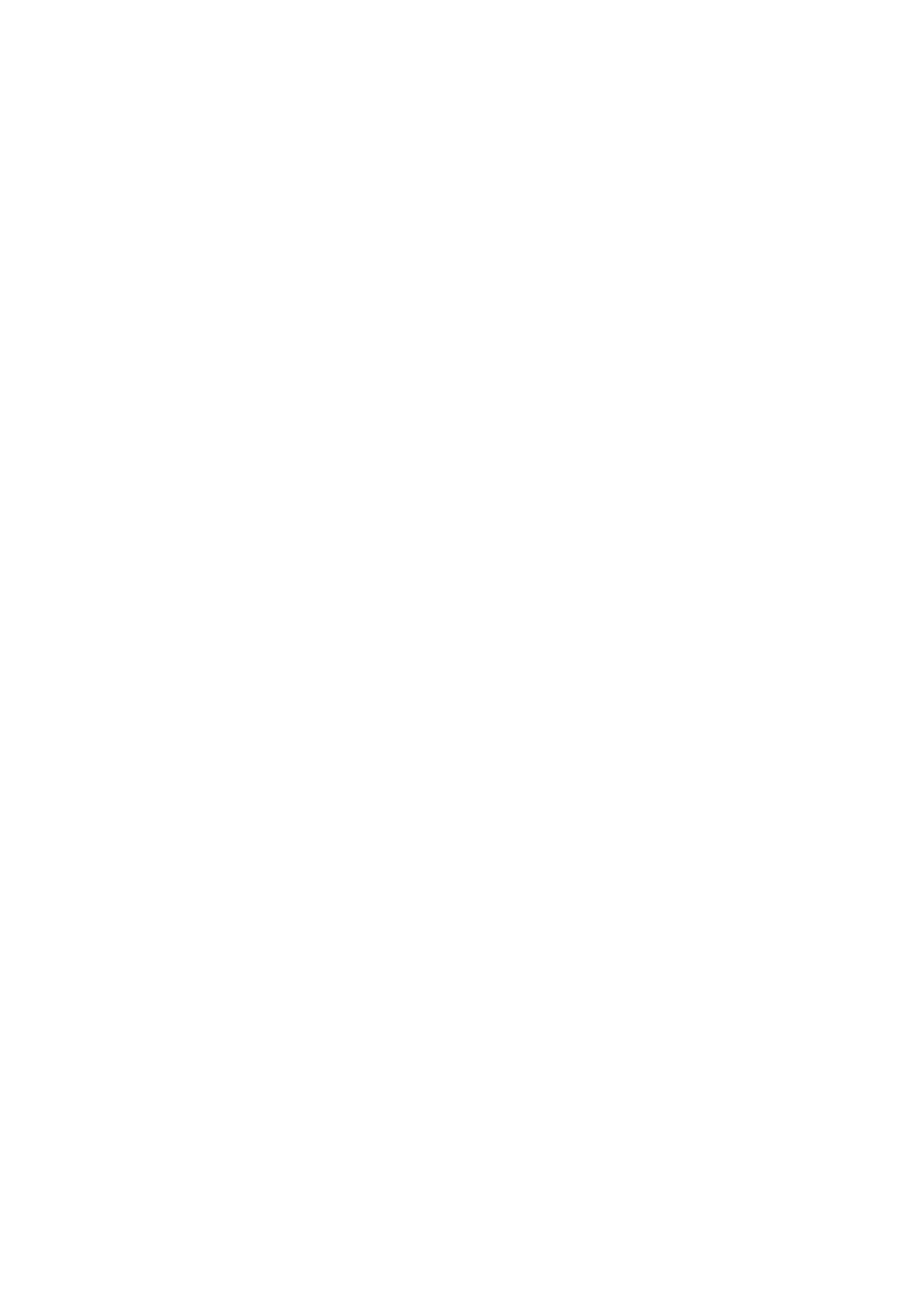
Eingriffschalter.....................................................................................................................................................................27
Entfernen des Eingriffsschalters..................................................................................................................................27
Installieren des Eingriffsschalters................................................................................................................................ 28
Speichermodule................................................................................................................................................................... 28
Entfernen des Speichermoduls....................................................................................................................................28
Installieren eines Speichermoduls................................................................................................................................ 29
VGA-Tochterplatine............................................................................................................................................................ 29
Entfernen der VGA-Tochterplatine.............................................................................................................................29
Installieren der VGA-Tochterplatine............................................................................................................................29
SD-Karte...............................................................................................................................................................................30
Entfernen des SD-Kartenlesers...................................................................................................................................30
Einbauen des SD-Kartenlesers.....................................................................................................................................30
Netzteil.................................................................................................................................................................................. 31
Entfernen des Netzteils.................................................................................................................................................31
Einbauen des Netzteils..................................................................................................................................................33
Netzschalter.........................................................................................................................................................................33
Entfernen des Netzschalters....................................................................................................................................... 33
Einbauen des Netzschalters.........................................................................................................................................34
Lautsprecher........................................................................................................................................................................35
Entfernen des Lautsprechers.......................................................................................................................................35
Einbauen der Lautsprecher.......................................................................................................................................... 35
Systemplatine.......................................................................................................................................................................36
Entfernen der Systemplatine....................................................................................................................................... 36
Einbauen der Systemplatine.........................................................................................................................................40
Layout der Systemplatine..............................................................................................................................................41
Kapitel 4: Technologie und Komponenten........................................................................................ 42
Funktionen zur Systemverwaltung................................................................................................................................... 42
In-Band-Systemverwaltung - Dell Client Command Suite............................................................................................. 42
Out-of-Band-Systemverwaltung – DASH....................................................................................................................... 43
AMD APUs, AMD Ryzen CPUs und APUs.......................................................................................................................43
Advanced Processing Unit von AMD - APU.............................................................................................................. 43
AMD Ryzen.....................................................................................................................................................................43
APUs von AMD Ryzen.................................................................................................................................................. 44
AMD PT B350......................................................................................................................................................................44
AMD Radeon R7 M450.......................................................................................................................................................44
AMD Radeon R5 M430...................................................................................................................................................... 45
USB-Funktionen.................................................................................................................................................................. 45
DDR4..................................................................................................................................................................................... 47
Active State Power Management (Energiemanagement im aktiven Zustand).......................................................... 48
Kapitel 5: System-Setup................................................................................................................49
Startmenü.............................................................................................................................................................................49
System-Setup-Optionen.................................................................................................................................................... 49
Aktualisieren des BIOS unter Windows............................................................................................................................ 55
Aktualisieren des BIOS auf Systemen mit aktiviertem BitLocker............................................................................56
Aktualisieren Ihres System-BIOS unter Verwendung eines USB-Flash-Laufwerks..............................................56
Aktualisieren des Dell BIOS in Linux und Ubuntu Umgebungen.................................................................................... 57
Aktualisieren des BIOS über das einmalige F12-Startmenü............................................................................................57
Inhaltsverzeichnis
3